Maison >Tutoriel logiciel >application mobile >Comment supprimer un filigrane avec Scanner
Comment supprimer un filigrane avec Scanner
- WBOYWBOYWBOYWBOYWBOYWBOYWBOYWBOYWBOYWBOYWBOYWBOYWBavant
- 2024-03-05 17:34:212488parcourir
L'éditeur PHP Baicao vous propose un article sur la façon d'utiliser Scanner pour supprimer les filigranes. Dans la vie quotidienne, nous rencontrons souvent des situations où nous devons supprimer les filigranes, et Scanner, en tant qu'outil puissant, peut nous aider à supprimer les filigranes des images rapidement et efficacement. Ensuite, nous présenterons en détail comment supprimer les filigranes lors de l'utilisation de l'outil Scanner, découvrons-le ensemble !
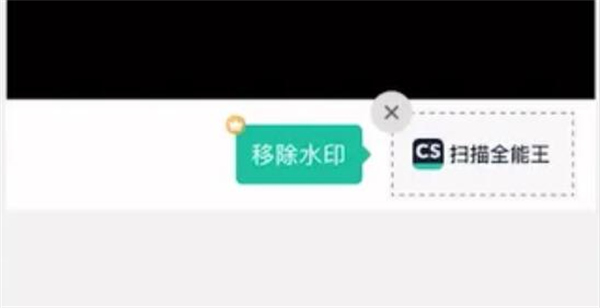
Tutoriel d'utilisation de Scan Almighty King
Comment supprimer un filigrane avec Scanner
Réponse : Vous pouvez cliquer sur sur l'interface de sauvegarde pour supprimer le filigrane dans le PDF édité
Détails: 1. Entrez dans le logiciel et cliquez sur l'icône [Caméra].
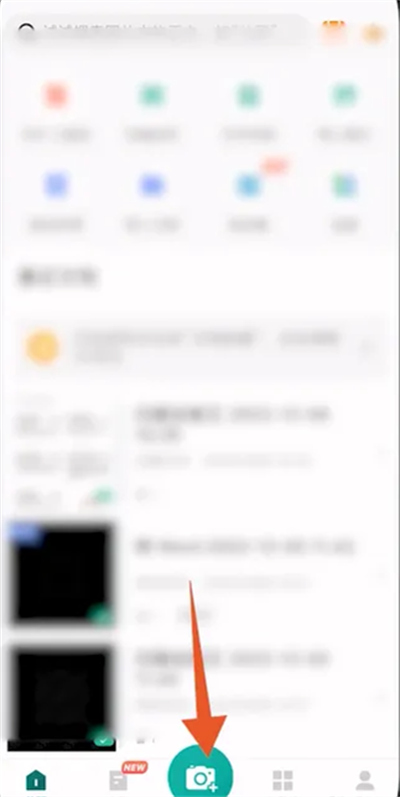 2. Photographiez et numérisez les documents qui doivent être filigranés.
2. Photographiez et numérisez les documents qui doivent être filigranés.
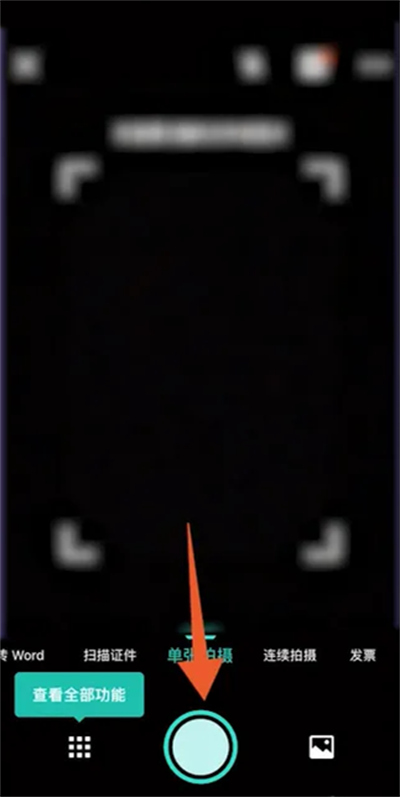 3. Cliquez sur [→] pour passer à l'étape suivante.
3. Cliquez sur [→] pour passer à l'étape suivante.
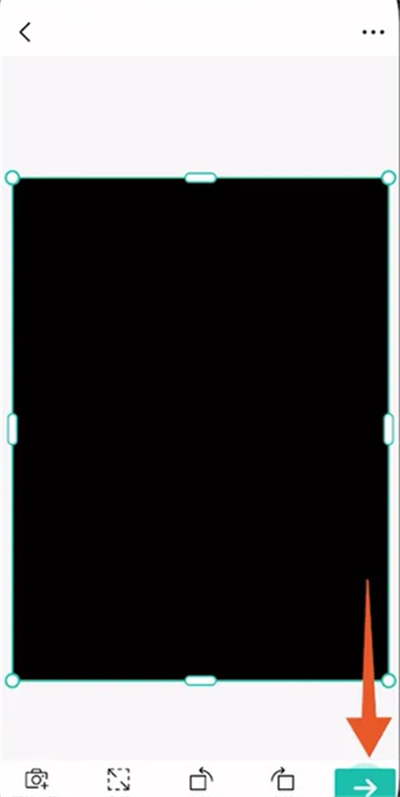 4. Une fois l'édition terminée, cliquez sur [ ✓].
4. Une fois l'édition terminée, cliquez sur [ ✓].
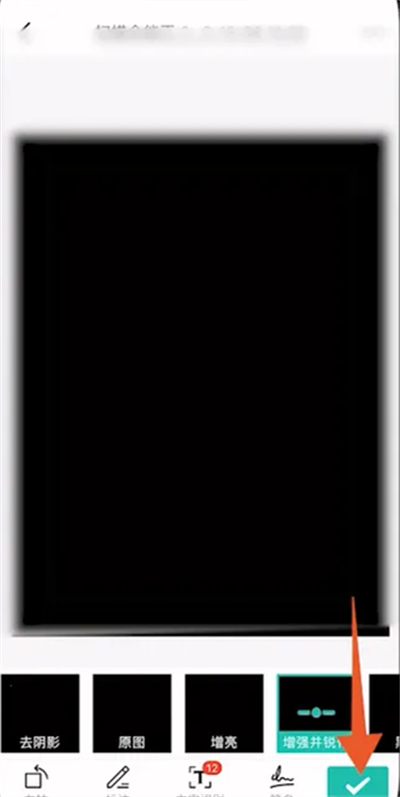 5. Cliquez sur [Modifier le PDF].
5. Cliquez sur [Modifier le PDF].
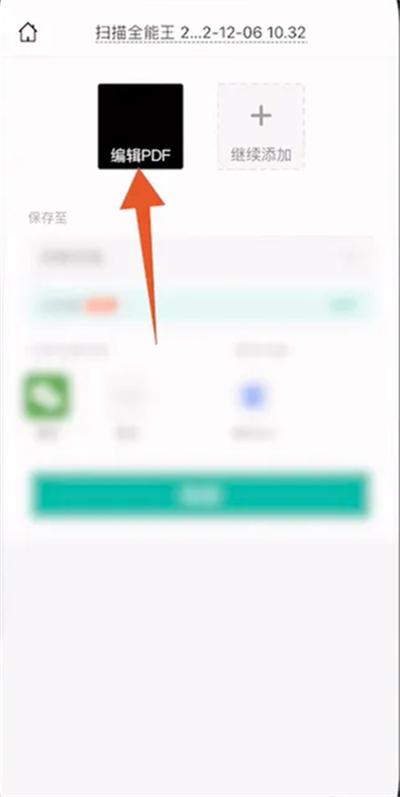 6. Sélectionnez [Supprimer le filigrane] ci-dessous.
6. Sélectionnez [Supprimer le filigrane] ci-dessous.
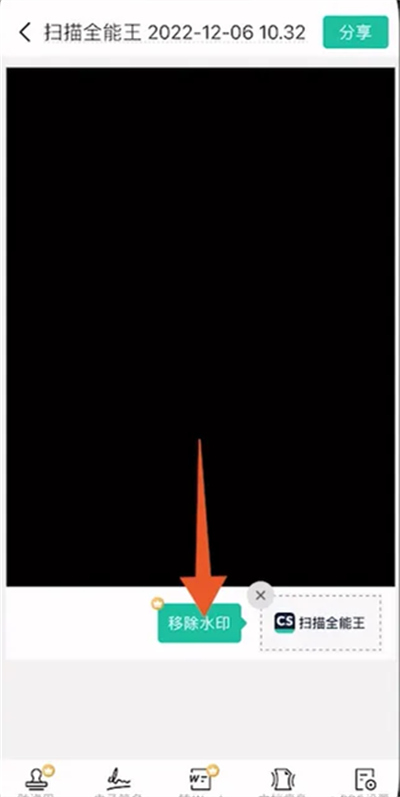
Ce qui précède est le contenu détaillé de. pour plus d'informations, suivez d'autres articles connexes sur le site Web de PHP en chinois!
Articles Liés
Voir plus- Comment supprimer la disposition des paragraphes dans wps
- Comment supprimer les points noirs devant chaque paragraphe dans Word
- Comment supprimer le filigrane de démonstration dans les images exportées d'origine
- Article pratique PS : Comment supprimer les filigranes de photos (explication détaillée avec images et textes)
- Comment supprimer les données en double des tableaux dans Vue (trois méthodes)

